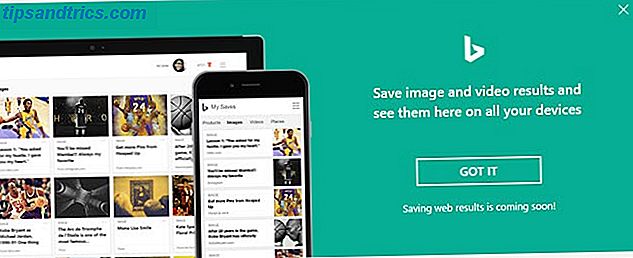Η προβολή εργασιών και η εικονική επιφάνεια εργασίας είναι μια νέα χαρακτηριστικά των Windows που έκανε ένα ντεμπούτο στα Windows 10. Πόσοι από σας έχουν χρησιμοποιήσει αυτές τις δυνατότητες; Είναι κρίμα, αν δεν έχετε, επειδή το Task View και η εικονική επιφάνεια εργασίας είναι φοβερό .
Τι είναι χειρότερο, μερικοί από τους ανθρώπους που γνωρίζουν την προβολή εργασίας θεωρούν ότι είναι περιττό ή άχρηστο. Αυτό δεν θα μπορούσε να απέχει περισσότερο από την πραγματικότητά μου. Όταν χρησιμοποιείται σωστά, η προβολή εργασιών δεν θα ενισχύσει μόνο τη συνολική παραγωγικότητα σας, αλλά θα βελτιώσει τη συνολική σας εντύπωση για τα Windows 10, ειδικά όταν συνδυάζεται με τα Virtual Desktops.
Η προβολή εργασιών και οι εικονικοί επιτραπέζιοι υπολογιστές είναι βελτιώσεις ποιότητας ζωής που δεν πρέπει να παραβλέπετε. Εδώ είναι γιατί είναι χρήσιμα και πώς μπορείτε να αρχίσετε να τα χρησιμοποιείτε αυτή τη στιγμή.
Τι είναι η προβολή εργασίας και η εικονική επιφάνεια εργασίας;
Με απλά λόγια, η προβολή εργασιών λαμβάνει όλα τα ανοιχτά παράθυρα και τα "εξαπλώνει" έτσι ώστε να μπορείτε να τα δείτε όλα ταυτόχρονα. Για όσους έχουν αλλάξει από Mac σε Windows 7 Συμβουλές για τη μετάβαση από Mac σε Windows 7 Συμβουλές για τη μετάβαση από Mac σε Windows Θα εκπλαγείτε από το πόσα Windows έχει να προσφέρει. Μετάβαση ομαλά από Mac σε Windows με τις συμβουλές μας. Διαβάστε περισσότερα, η προβολή εργασιών είναι η αναλογική παράμετρος του ελέγχου αποστολής των Windows στο OS X (το οποίο ήταν παλαιότερα γνωστό ως Exposé).
Εκείνοι που ισχυρίζονται ότι η προβολή εργασιών είναι μια περιττή προσθήκη στα Windows 10, συχνά δείχνουν ότι μπορείτε να κάνετε το ίδιο πράγμα με τη λειτουργία Switcher Task που βρίσκεται γύρω από τα Windows 3.0. Γιατί να χρησιμοποιήσετε την Προβολή εργασιών όταν μπορείτε απλά να ALT + TAB ;
Το πρώτο πλεονέκτημα είναι ότι η χρησιμότητα της προβολής εργασιών είναι ανάλογη με τον αριθμό των ταυτόχρονων εφαρμογών που εκτελείτε ανά πάσα στιγμή. Αν έχετε μόνο τρία ή τέσσερα παράθυρα ανοιχτά ταυτόχρονα, τότε ναι, η προβολή εργασιών δεν είναι πολύ καλύτερη από το Task Switcher. Αλλά εάν έχετε πέντε ή περισσότερα παράθυρα ανοιχτά, τότε η Εναλλαγή εργασιών μπορεί να γίνει δυσκίνητη στη χρήση.
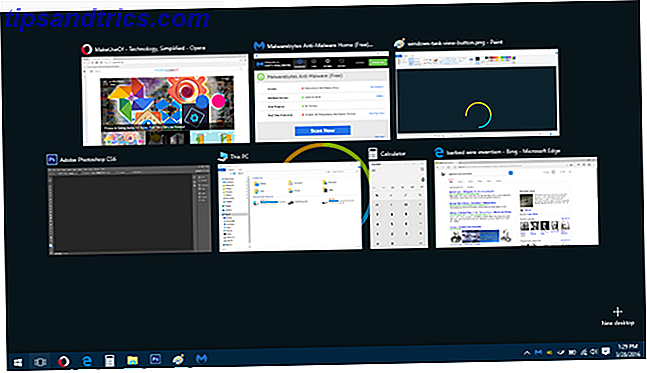
Αυτό σημαίνει ότι η προβολή εργασιών είναι απίστευτα χρήσιμη για τους εργάτες γραφείου και τις πολυάριθμες εργασίες πολλαπλών εντολών. Single- vs. Multitasking: Τι είναι το καλύτερο για την παραγωγικότητα; Μονο- εναντίον Multitasking: Τι είναι το καλύτερο για την παραγωγικότητα; Το multitasking είναι μια κοινή μέθοδος για την αύξηση της παραγωγικότητας. Αποδεικνύει ότι δεν είναι απαραίτητα η ασημένια σφαίρα για παραγωγικότητα. Το κλειδί είναι να γνωρίζεις πότε πρέπει να κάνεις πολλαπλούς στόχους. Διαβάστε περισσότερα, αλλά και ωραία αν ο υπολογιστής σας είναι αρκετά ισχυρός ώστε ποτέ δεν πρέπει να κλείσετε εφαρμογές.
Το άλλο πλεονέκτημα του Task View είναι ότι είναι ενσωματωμένο στη νέα λειτουργία Virtual Desktop. Για όσους δεν γνωρίζουν, τα Windows 10 μπορούν να δημιουργήσουν πολλαπλούς επιτραπέζιους υπολογιστές που διαθέτουν το καθένα από τα δικά τους παράθυρα εφαρμογών - και μπορείτε να αλλάζετε εύκολα μεταξύ αυτών των επιτραπέζιων υπολογιστών σε πραγματικό χρόνο.
Οι εικονικοί επιτραπέζιοι υπολογιστές καθιστούν ευκολότερο να παραμείνουν οργανωμένοι Για παράδειγμα, μπορείτε να διατηρήσετε όλα τα παράθυρα που σχετίζονται με την εργασία σας στην επιφάνεια εργασίας 1, όλα τα παράθυρα αναψυχής στην επιφάνεια εργασίας 2 και όλα τα παράθυρα παραθύρων (π.χ. ταχυδρομείο, μουσική, σημειώσεις) στην επιφάνεια εργασίας 3. Μεταβείτε εμπρός και πίσω, .
Πριν από τα Windows 10, οι εικονικοί επιτραπέζιοι υπολογιστές ήταν δυνατοί μόνο μέσω της χρήσης εργαλείων άλλων κατασκευαστών Αποφύγετε την υπερφόρτωση παραθύρων: 5 μεγάλα εργαλεία για τη διαχείριση πολλών Windows Αποφύγετε την υπερφόρτωση παραθύρων: 5 μεγάλα εργαλεία για τη διαχείριση πολλών Windows Χρησιμοποιώντας την επιφάνεια εργασίας των Windows, Μερικοί άνθρωποι μπορούν να χρησιμοποιούν παράθυρα πλήρους οθόνης, αλλά οι χρήστες ενέργειας γνωρίζουν ότι το κλειδί για να είναι παραγωγικοί έχει πολλαπλά παράθυρα ορατά τη φορά, είτε χρησιμοποιείτε πολλαπλά ... Διαβάστε περισσότερα. Ευτυχώς, η Microsoft είδε πόσο χρήσιμες θα μπορούσαν να είναι και αποφάσισαν να τις ενσωματώσουν ως ένα εγγενές χαρακτηριστικό (το οποίο κατέληξε να είναι ένα από τα καλύτερα πράγματα που θα μπορούσαν να έχουν κάνει) 10 Surprising Λόγοι για τους οποίους θα σας αρέσουν τα Windows 10 10 Surprising reasons why you like Windows 10 Είναι σχεδόν δροσερό να μισούν τα Windows 10 αυτές τις μέρες. Μην αφήσετε αυτό να σας στερήσει όλα τα πλεονεκτήματα που θα σας φέρουν τα Windows 10. Θα σας δείξουμε τι χάνετε.
Πώς να χρησιμοποιήσετε την προβολή εργασιών και την εικονική επιφάνεια εργασίας
Πεισμένος και έτοιμος να αρχίσετε να χρησιμοποιείτε την προβολή εργασίας με τους Virtual Desktops; Τα καλά νέα είναι ότι είναι εκπληκτικά εύκολο, ακόμα κι αν είστε τεχνολόγος-αναλφάβητος newbie. Μην φοβάστε να βουτήξετε σωστά μέσα.
Δημιουργία προβολής εργασιών
Στο κάτω αριστερό μέρος της οθόνης σας, θα πρέπει να δείτε ένα κουμπί στη Γραμμή εργασιών (δίπλα στο κουμπί του μενού Έναρξης) για την Προβολή εργασιών, η οποία μοιάζει με τετράγωνο με ορθογώνια σχήματα που βρίσκονται σε κάθε πλευρά της. Κάντε κλικ σε αυτό για να ανοίξετε την Προβολή εργασιών. Μπορείτε επίσης να πατήσετε τη συντόμευση πληκτρολογίου Windows + TAB .

Εάν δεν βλέπετε το κουμπί Προβολή εργασιών, ίσως να το απενεργοποιήσατε σε κάποιο σημείο, αλλά αυτό δεν είναι πρόβλημα. Απλώς κάντε δεξί κλικ στη Γραμμή εργασιών και επιλέξτε Εμφάνιση Εμφάνιση Προβολής εργασιών για να την ενεργοποιήσετε ξανά. Δυστυχώς, δεν μπορείτε να το σύρετε γύρω και να το αναδιοργανώσετε όπως μπορείτε με τα κανονικά εικονίδια εφαρμογών στη γραμμή εργασιών.
Όταν η Προβολή εργασιών είναι ανοικτή, κάντε κλικ σε οποιοδήποτε παράθυρο για να μεταβείτε σε αυτήν. Ή μπορείτε να περιηγηθείτε και να επιλέξετε ένα παράθυρο χρησιμοποιώντας τα βέλη αριστερά / δεξιά / πάνω / κάτω στο πληκτρολόγιό σας. Χρησιμοποιήστε όποια μέθοδο είναι ευκολότερη για εσάς αυτή τη στιγμή.
Δημιουργία εικονικών επιτραπέζιων υπολογιστών
Ενώ η προβολή εργασιών είναι ανοικτή, κοιτάξτε κάτω δεξιά και θα δείτε ένα κουμπί που ονομάζεται + Νέα επιφάνεια εργασίας . Κάντε κλικ σε αυτό ή πατήστε TAB και πατήστε Enter για να δημιουργήσετε ένα νέο. Αν έχετε περισσότερες από μία επιφάνεια εργασίας, θα δείτε μια γραμμή να εμφανίζεται κατά μήκος του κάτω μέρους που μπορείτε να χρησιμοποιήσετε για να επιλέξετε μεταξύ τους ή να αφαιρέσετε αυτές που δεν χρειάζεστε πλέον.

Ένας άλλος τρόπος για να δημιουργήσετε μια νέα εικονική επιφάνεια εργασίας είναι να σύρετε μία από τις εφαρμογές από την Προβολή εργασιών στο κουμπί + Νέα επιφάνεια εργασίας . Αυτό θα δημιουργήσει ταυτόχρονα και θα μετακινήσει το παράθυρο της εφαρμογής στη νέα εικονική επιφάνεια εργασίας.
Με τον ίδιο τρόπο, μπορείτε επίσης να σύρετε εφαρμογές από την Προβολή εργασιών σε άλλους ενεργούς επιτραπέζιους υπολογιστές για να μετακινήσετε τα παράθυρα μεταξύ τους.
Ακριβώς όπως δεν υπάρχει όριο για τον αριθμό των κανονικών εφαρμογών που μπορείτε να έχετε ανοιχτά στα Windows, δεν υπάρχει όριο στον αριθμό των εικονικών επιτραπέζιων υπολογιστών που μπορείτε να έχετε οποιαδήποτε στιγμή. Ωστόσο, μπορεί να αντιμετωπίσετε μια επιβράδυνση του συστήματος, εάν έχετε πάρα πολλές εικονικές επιφάνειες εργασίας και δεν έχετε αρκετή μνήμη RAM για να τις υποστηρίξετε. Ποιες αναβαθμίσεις θα βελτιώσουν την απόδοση του υπολογιστή σας περισσότερο; Ποιες αναβαθμίσεις θα βελτιώσουν την απόδοση του υπολογιστή σας περισσότερο; Εάν χρειάζεστε έναν ταχύτερο υπολογιστή αλλά δεν είστε σίγουροι ποιο στοιχείο θα ήταν πιο ωφέλιμο για την αναβάθμιση, τότε εδώ θα βρείτε τις οδηγίες που πρέπει να ακολουθήσετε. Διαβάστε περισσότερα .
Βασικές συντομεύσεις και χειρονομίες
Εάν θέλετε πραγματικά να αυξήσετε την επάρκεια και την παραγωγικότητα σας στα Windows 10, θα πρέπει να αφιερώσετε λίγα λεπτά για να μάθετε τις παρακάτω συντομεύσεις πληκτρολογίου. Αυτά θα σας επιτρέψουν την εύκολη διαχείριση της προβολής εργασιών και των εικονικών επιτραπέζιων υπολογιστών. Δεν χρειάζεται πλέον να σηκώσετε ποτέ τα χέρια σας.
- Κλειδί Windows + TAB: Στα Windows 8 και πιο πριν, αυτή η συντόμευση δεν ήταν τίποτα περισσότερο από μια πιο φτηνή εναλλακτική λύση στη συντόμευση ALT + TAB. Τώρα, το κλειδί των Windows + TAB ανοίγει και κλείνει την Προβολή εργασιών.
- Πλήκτρο Windows + CTRL + D: Δημιουργεί αμέσως μια νέα εικονική επιφάνεια εργασίας και μεταβαίνει σε αυτήν.
- Πλήκτρο Windows + CTRL + F4: Αφαιρεί αμέσως την τρέχουσα εικονική επιφάνεια εργασίας και σας μεταφέρει στην εικονική επιφάνεια εργασίας που βρίσκεται δίπλα στα αριστερά. Όλα τα ανοιχτά παράθυρα μετακινούνται μαζί με εσάς στην γειτονική επιφάνεια εργασίας.
- Πλήκτρο Windows + CTRL + Αριστερά: Μεταβείτε στην εικονική επιφάνεια εργασίας που βρίσκεται δίπλα στα αριστερά. Δεν αναδιπλώνεται αν δεν υπάρχει γειτονική επιφάνεια εργασίας.
- Πλήκτρο Windows + CTRL + Δεξιά: Μεταβείτε στην εικονική επιφάνεια εργασίας που βρίσκεται δίπλα στα δεξιά. Δεν αναδιπλώνεται αν δεν υπάρχει γειτονική επιφάνεια εργασίας.
Εάν βρίσκεστε σε φορητό υπολογιστή με επιφάνεια αφής ακριβείας, μπορείτε να σπρώξετε προς τα πάνω με τρία δάχτυλα για να ανοίξετε την Προβολή εργασιών. Αυτή η χειρονομία είναι μεγάλη όταν κάνετε κάτι που απαιτεί πολλή εργασία ποντικιού και αλλαγή παραθύρων. (Είναι πολύ καλύτερο από το να πατάτε συνεχώς στο Taskbar.)
Εάν βρίσκεστε σε μια οθόνη αφής, όπως ένα tablet Windows 10, μπορείτε να εισάγετε το δάχτυλό σας από την αριστερή άκρη για να ανοίξετε την Προβολή εργασιών. Ωστόσο, αυτή η λειτουργία θα λειτουργήσει μόνο εάν η οθόνη σας έχει ανάλυση τουλάχιστον 1024 x 768 pixel.
Θέλεις να γίνεις ακόμα πιο παραγωγικός; Πάρτε κάποιο χρόνο για να κυριαρχήσετε αυτές τις άλλες έξυπνες συντομεύσεις των Windows 13 Πλήκτρα "Κλειδί Windows" πρέπει να ξέρετε μέχρι τώρα 13 Nifty "κλειδιά" των Windows "πρέπει να ξέρετε μέχρι τώρα Το κλειδί των Windows μπορεί να χρησιμοποιηθεί για να κάνει πολλά τακτοποιημένα πράγματα. Ακολουθούν οι πιο χρήσιμες συντομεύσεις που πρέπει να χρησιμοποιείτε ήδη. Διαβάστε αυτές τις χρήσιμες συντομεύσεις του File Explorer 13 Βασικές συντομεύσεις του File Explorer που πρέπει να γνωρίζετε 13 Βασικές συντομεύσεις του Explorer αρχείων που πρέπει να ξέρετε Μερικές βασικές συντομεύσεις πληκτρολογίου θα μπορούσαν να είναι η διαφορά μεταξύ υποτονισμού και γρήγορης παραγωγικότητας. Διαβάστε περισσότερα και αυτές τις βασικές χειρονομίες touchpad και αφής 18 Βασικές χειρονομίες αφής στα Windows 10 18 Βασικές χειρονομίες αφής στα Windows 10 Οι χειρονομίες αφής είναι σαν τις συντομεύσεις πληκτρολογίου για το touchpad και την οθόνη αφής. Και με τα Windows 10, έχουν τελικά γίνει χρήσιμα! Θα σας δείξουμε πώς να έχετε πρόσβαση στο πλήρες δυναμικό των χειρονομιών αφής. Διαβάστε περισσότερα .
Άλλη αύξηση της παραγωγικότητας στα Windows 10
Όσο πιο χρήσιμες είναι οι λειτουργίες View Task και Virtual Desktop, δεν είναι οι μοναδικές λειτουργίες που μπορούν να αυξήσουν την παραγωγικότητά σας. Εάν δεν το έχετε κάνει ήδη, σκεφτείτε να μάθετε σχετικά με το Snap Assist και το Taskbar tweaks 7 τρόποι οργάνωσης και ελέγχου της επιφάνειας εργασίας των Windows 7 τρόποι οργάνωσης και ελέγχου της επιφάνειας εργασίας των Windows Η επιφάνεια εργασίας των Windows σας είναι πιο ευέλικτη από ό, τι νομίζετε. Μπορείτε να χρησιμοποιήσετε μια σειρά τεχνάσματα και εργαλεία για να κρατάτε τα πράγματα τακτοποιημένα και να κάνετε τα πράγματα γρηγορότερα. Διαβάστε περισσότερα, ποιες είναι και άλλες βελτιώσεις ποιότητας ζωής που θα λατρέψετε.
Συνεχίστε με αυτά τα λιγότερο γνωστά κόλπα Task Manager 10 Κόλπα Task Manager για τα Windows που δεν γνωρίζατε 10 κόλπα του Task Manager για τα Windows που δεν γνωρίζατε αν η μοναδική φορά που ανοίγετε το Task Manager είναι όταν μια εφαρμογή είναι κατεψυγμένη και πρέπει να σκοτωθεί, βλέπετε μερικά από τα πιο δυνατά χαρακτηριστικά του. Διαβάστε περισσότερα και αυτές τις υπέροχες υπερδυνάμεις των Windows 10 Παραμελημένες υπερδύναμες των Windows & Πώς να τις αποκτήσετε 10 υπερμεγέθεις παραμελημένες παραλλαγές των Windows και πώς να τις αποκτήσετε Με όλες τις γωνίες και τις γωνίες τους, κανένας από τους πιο σκληρούς ανεμιστήρες των Windows δεν έχει εξερευνήσει όλες τις πολύπλοκες λειτουργίες του. Καταρτίσαμε τις κρυφές συμβουλές και τα κόλπα των Windows που πιστεύουμε ότι θα εκτιμήσει κάποιος. Διαβάστε περισσότερα και θα είστε κύριοι σε λίγο χρόνο. Και αν αισθάνεστε ποτέ συγκλονισμένοι, θυμηθείτε ότι τα Windows 10 μπορούν ακόμη και να αυξήσουν τη διάθεσή σας 6 τρόποι Windows 10 μπορούν να ανυψώσουν τη διάθεσή σας 6 τρόποι Windows 10 μπορούν να ανυψώσουν τη διάθεσή σας Τα Windows ήταν μια αξιόπιστη πηγή απογοήτευσης. Δεν χρειάζεται πλέον να απειλείτε τη Microsoft με το νομοσχέδιο από το θεραπευτή σας. Σας δείχνουμε πώς τα Windows 10 μπορούν να σας βοηθήσουν να βελτιώσετε τη διάθεσή σας. Διαβάστε περισσότερα !
Πώς αισθάνεστε σχετικά με την Προβολή εργασιών και τους Virtual Desktops στα Windows 10; Τους χρησιμοποιείτε τακτικά; Έχετε άλλες συμβουλές και κόλπα που θέλετε να μοιραστείτε; Πείτε μας στα σχόλια παρακάτω!